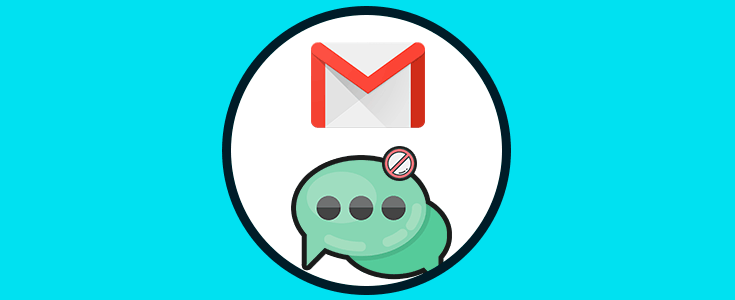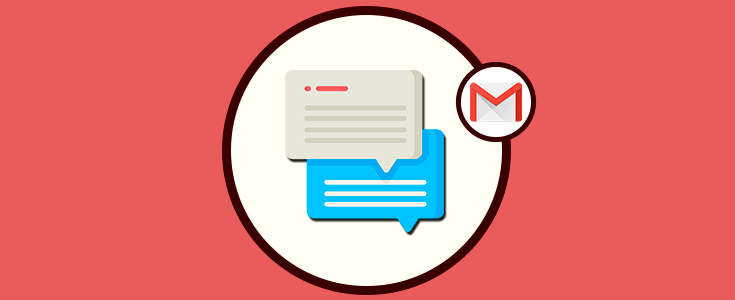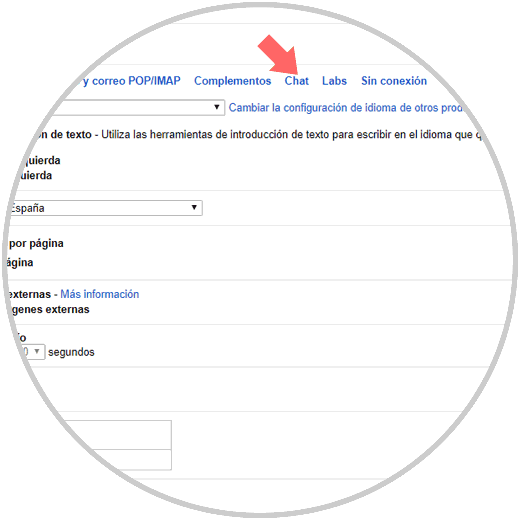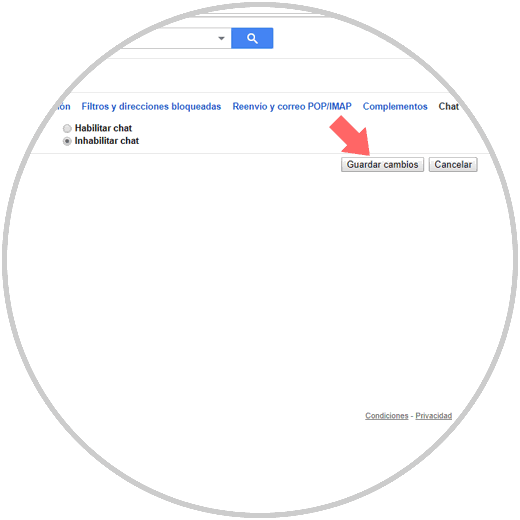El chat es una de las herramientas más utilizadas entre los usuarios con el fin de intercambiar información de una manera rápida, precisa y eficaz. Es por este motivo que una gran cantidad de aplicaciones han decidido incluir el chat en sus funcionalidades con el fin de hacer posible una comunicación inmediata entre usuarios al mismo tiempo que utilizan la aplicación.
Una de ellas es Gmail, el servicio de correo de Google, que también dispone de un chat para poder entablar conversaciones de forma directa e inmediata sin tener que esperar la respuesta a un correo electrónico (que suele retrasarse más) a través de su aplicación, haciéndonos llegar una notificación cuando alguno de nuestros contactos quiere entablar conversación con nosotros.
Pocas personas conocen que Gmail dispone de un chat para comunicarse y es cierto que esta característica no cuenta con un gran número de usuarios. Aunque puede ser una herramienta útil en según que casos, es poco utilizada. Si eres de esos usuarios que no utiliza el chat de Gmail y quieres desactivarlo dentro de esta aplicación sólo tendrás que seguir estos pasos para conseguirlo:
Entra en tu correo de Gmail. En la pantalla principal podemos ver la Bandeja de Entrada de la aplicación, y en la esquina superior derecha de la pantalla verás un icono de una rueda dentada correspondiente con los “Ajustes”.
Pulsa aquí y se desplegará una ventana donde tendrás que pulsar la opción “Configuración”
Aparecerás en una nueva ventana, en cuya parte superior verás multitud de pestañas correspondientes con distintos aspectos dentro de esta aplicación. Pulsa en la pestaña “Chat” para continuar.
Por último verás dos opciones que hacen referencia al chat de Gmail. Pulsa en la opción “Inhabilitar chat” para desactivarlo dentro de la aplicación y después confirma en el botón “Guardar cambios”
Así de sencillo será desactivar el chat de Gmail para los usuarios que no lo utilizan dentro de la aplicación.